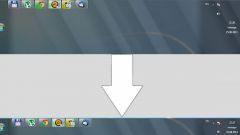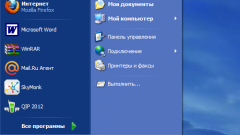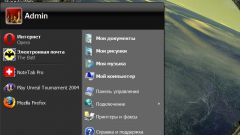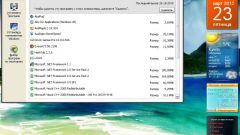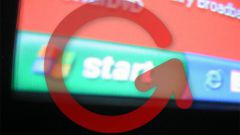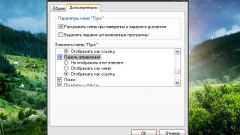Инструкция
1
Если панели задач не видно ни у одного из краев экрана, определите ее местоположение, раскрыв главное меню операционной системы. Для этого совсем не обязательно щелкать указателем мышки по кнопке «Пуск», которая тоже невидима, если не отображается панель задач. Замените такой щелчок нажатием любой из двух кнопок Win на клавиатуре.
2
Вместе с раскрытием главного меню должна появиться на экране и панель задач. Если это произойдет, значит, в настройках отображения панели активирована установка, которая скрывает ее за границей экрана. Панель в этом режиме должна появляться, если указатель мыши подвести к тому краю экрана, за которым ОС ее скрывает. Если такой режим работы вас не устраивает, кликните панель правой кнопкой мыши и выберите в выпавшем меню пункт «Свойства». В окне «Свойства панели задач и меню Пуск» уберите отметку из чекбокса левее надписи «Автоматически скрывать панель задач» и нажмите OK.
3
Если при нажатии клавиши Win меню кнопки «Пуск» раскрывается, а панель не появляется на экране, значит, у нее нет такой возможности - ширина полосы панели уменьшена до размера, при котором от нее остается лишь однопиксельная линия. Чтобы исправить ситуацию наведите указатель мыши на эту линию - находится ли курсор именно над границей панели задач вы узнаете по изменению его формы. Нажмите левую кнопку мыши и оттащите край панели задач в направлении к центру экрана на достаточное для ее отображение расстояние.
4
При «зависшем» или «упавшем» процессе explorer.exe нажатие клавиши Win не производит вообще никакого эффекта. Чтобы исправить этот дефект перезапустите системное приложение с использованием «Диспетчера задач» Windows. Вызовите его комбинацией «горячих клавиш» Ctrl + Shift + Esc и на вкладке «Процессы» найдите строку, начинающуюся с explorer.exe - она там будет, если приложение зависло и не отвечает на запросы. Выделите найденную строку и нажмите кнопку «Завершить процесс». Этого процесса не будет в списке, если приложение упало в результате сбоя - самопроизвольно завершило работу.
5
Перейдите на вкладку «Приложения» и нажмите кнопку «Новая задача». В поле «Открыть» появившегося диалогового окна введите explorer и щелкните по кнопке OK.
Видео по теме